برامج حذف الملفات نهائياً
برامج مجانية لضمان عدم إسترجاع الملفات المحذوفة نهائياً
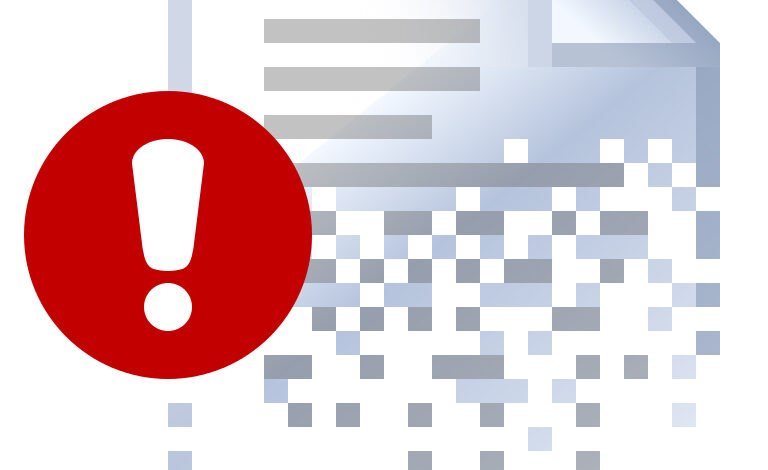
موضوع حذف الملفات موضوع في غاية الأهمية أمنياً , قد تكون الملفات التي قمت بحذفها هي ملفات إذا عثر عليها أي شخص بعدك تعرضك لمخاطر أمنية عديدة , أليس كذلك ؟
دعني أوضح لك صديقي العزيز زائر موقع إفهم أون لاين أن الموضوع لم ينتهي بمجرد حذف الملفات , بكل سهولة من الممكن جداً إستعادة تلك الملفات و قد تحدثنا عن هذا الموضوع من قبل هنا سواء إستعادة الصور المحذوفة أو الملفات أو أي شئ تقريباً
دعني أشرح لك الموضوع من البداية يعلم الجميع أنه عند حذف ملف في Windows ، يتم نقله أولاً إلى سلة المحذوفات.
لكن عندما يتم حذف الملف من “سلة المحذوفات” ، فإنه لا يختفي تمامًا كل الموضوع أنه غير ظاهر لك , ولكنه مازال يشغل نفس المساحة التي كان يشغلها من قبل على القرص الصلب الخاص بك والفرق الوحيد أن تلك المساحة تكون متاحة ليتم الكتابة عليها و في حالة عدم الكتابة عليها أو بمعنى أخر مبسط تخزين شئ مكانها ستظل هناك إمكانية لإستعادة تلك المساحة المحذوفه وإستعراض محتوياتها وهذا يعني أن بيانات الملف لا تزال موجودة ويمكن استردادها بالفعل باستخدام برنامج استعادة البيانات المجانية حتى يتم استبدالها بشيء آخر.
ولذلك يعد مسح محرك الأقراص الثابتة لديك إذا كنت تمنحه لشخص آخر إجراءً أمنيًا أساسيًا للتأكد من أن جميع البيانات غير قابلة للاسترداد. يعد مسح المساحة الخالية فقط مفيدًا جدًا لتطهير الملفات المحذوفة مسبقًا على محركات الأقراص الحالية لأن البيانات الموجودة لا يتم لمسها في هذا الوضع.
هناك بعض الأدوات المخصصة لمسح الملفات أو تمزيقها نهائيًا لمنع استردادها عند حذفها. يتم ذلك عن طريق محو المساحة الموجودة على محرك الأقراص فقط والتي لا تشغلها الملفات الموجودة حاليًا.
بمجرد الانتهاء من ذلك ، لا يمكن رؤية البيانات القديمة أو استعادتها. فيما يلي مجموعة مختارة من البرامج والأدوات المجانية لمسح المساحة الخالية على القرص بأمان.
1Hard Disk Scrubber

يعود تاريخ Disk Scrubber إلى عام 2011 وهو أداة بسيطة للغاية بواجهة مستخدم جميلة ونظيفة.
يمكن للبرنامج أيضًا مسح الملفات والمجلدات بأمان مما يجعلها صعبة الإسترجاع.
يحتوي Disk Scrubber على ميزة جديدة تتمثل في السماح لك بإنشاء خوارزمية المسح الخاصة بك جنبًا إلى جنب مع نمط الكتابة المخصص الخاص بك.
لمسح مساحة خالية بسيطة ، كل ما عليك فعله هو تحديد محرك الأقراص من القائمة ، واختيار طريقة المسح ، والنقر فوق “Scrub Drive”. الطرق المضمنة هي تمرير البيانات العشوائية العادية 1 ، وتمرير البيانات الثقيلة 3 (ما يعادل DOD 5220.22-M) ، وتمرير Super 5 ، وتمرير Ultra 9 (بشكل أساسي ثلاثة تمريرات DOD 5220.22-M والتحقق).
و كل هذه الإجراءات تجعل من المستحيل إستعادة الملفات المحذوفة عن طريق تلك الأداة مهما وصلت درجة البحث العميق لأدوات إستعادة الملفات المحذوفة ..
رابط تحميل Hard Disk Scrubber
www.summitcn.com/hdscrub.html
2CCleaner
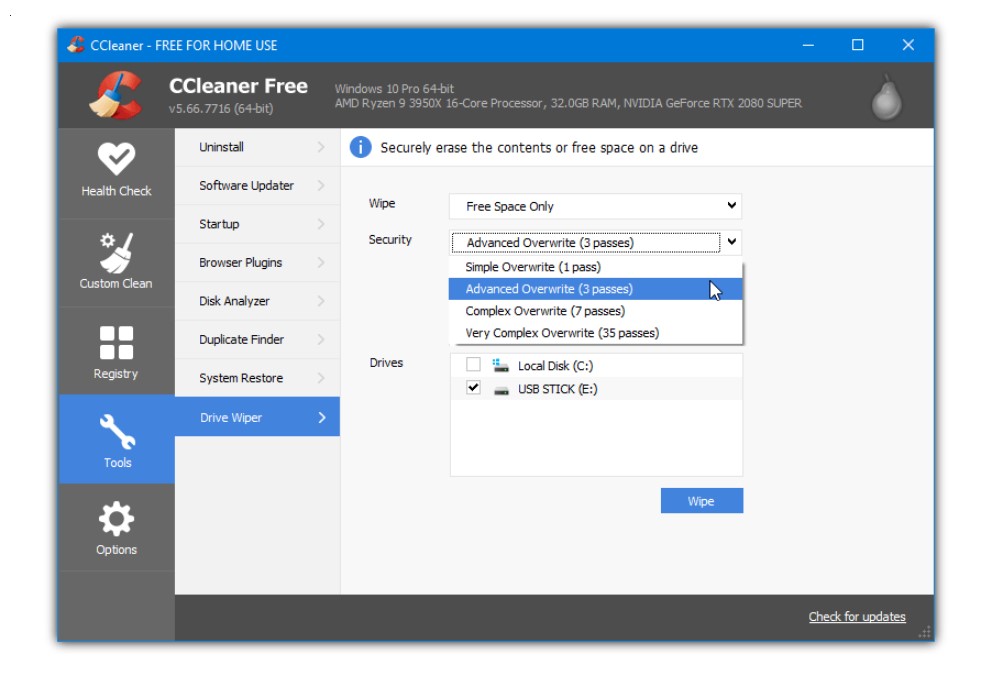
من المحتمل أن يكون CCleaner أشهر أداة لتنظيف الملفات غير المرغوب فيها في Windows.
يوفر أيضًا وظيفة تسمى Drive Wiper لمسح محركات الأقراص بالكامل أو المساحة الخالية على محركات الأقراص الخاصة بك بشكل آمن.
انتقل إلى Tools> Drive Wiper ، وتأكد من تحديد “Free Space Only” لخيار المسح.
ثم حدد طريقة الكتابة فوق وأخيراً محرك (محركات) الأقراص التي تريد مسحها.
تحتوي CCleaner Drive Wiper على 4 تقنيات للمسح وهي 1 تمرير صفر ، و 3 تمرير DOD 5220.22-M ، و 7 تمرير NSA ، و 35 تمرير طريقة جوتمان.
ما عليك سوى الضغط على “مسح” وستحصل على شريط تقدم مع الوقت المقدر حتى الاكتمال. يأتي CCleaner كإصدار محمول أو نسخة قابلة للثبيت .
لمعرفة المزيد عن ccleaner إضغط هنا
رابط تحميل ccleaner
www.ccleaner.com/ccleaner/download
Eraser
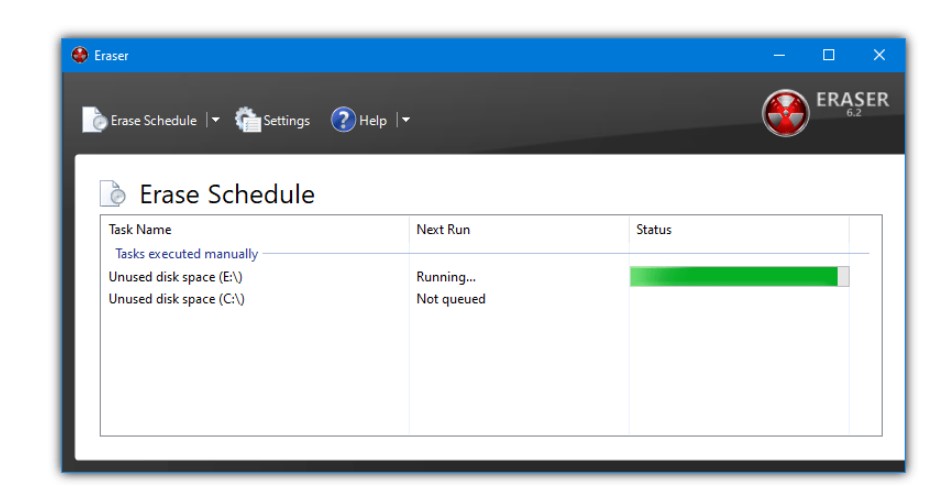
Erase أداة معروفة وشائعة لمسح البيانات بشكل دائم وآمن.
يتضمن ذلك مسح الملفات والمجلدات ومحركات الأقراص والأقسام ونقل الملفات بشكل آمن ومسح المساحة الفارغة. يعد إجراء مسح بسيط في Eraser أكثر تعقيدًا من الأدوات الأخرى لأنه يعمل على أساس الجداول الزمنية وعليك إنشاء جدول للقيام بأي شيء.
قم بتشغيل البرنامج ، وانقر بزر الماوس الأيمن في مربع Erase Schedule ، وحدد New Task.
انقر فوق الزر “Add Data” ، وحدد “Unused disk space” من القائمة المنسدلة “Target type” ، وحدد “Erasure method” ، ثم اختر محرك الأقراص من القائمة وانقر فوق “OK” مرتين.
تتم إضافة مهمة جديدة إلى الجدول ، انقر بزر الماوس الأيمن وحدد “Run Now” لبدء المهمة.
ستتطلب محركات الأقراص المختلفة أو خوارزميات المسح المختلفة جداول زمنية مختلفة.
إذا تركت طريقة المسح على الوضع الافتراضي لأي من وظائف مسح محرك الأقراص ، فسيؤدي ذلك إلى مسح مرور فردي للبيانات بشكل عشوائي.
يمكن تغيير هذا في الإعدادات إلى شيء مختلف إذا كانت لديك طريقة مفضلة.
هناك 12 خوارزمية مسح منفصلة للاختيار من بينها ، بما في ذلك مرور واحد من الأصفار أو البيانات العشوائية ، و 2 تمرير GOST ، و 3 تمرير DOD ، و 7 تمرير VSITR ، وطريقة Gutman التي يبلغ عددها 35.
لتحميل Eraser
روابط مفيدة للإطلاع





